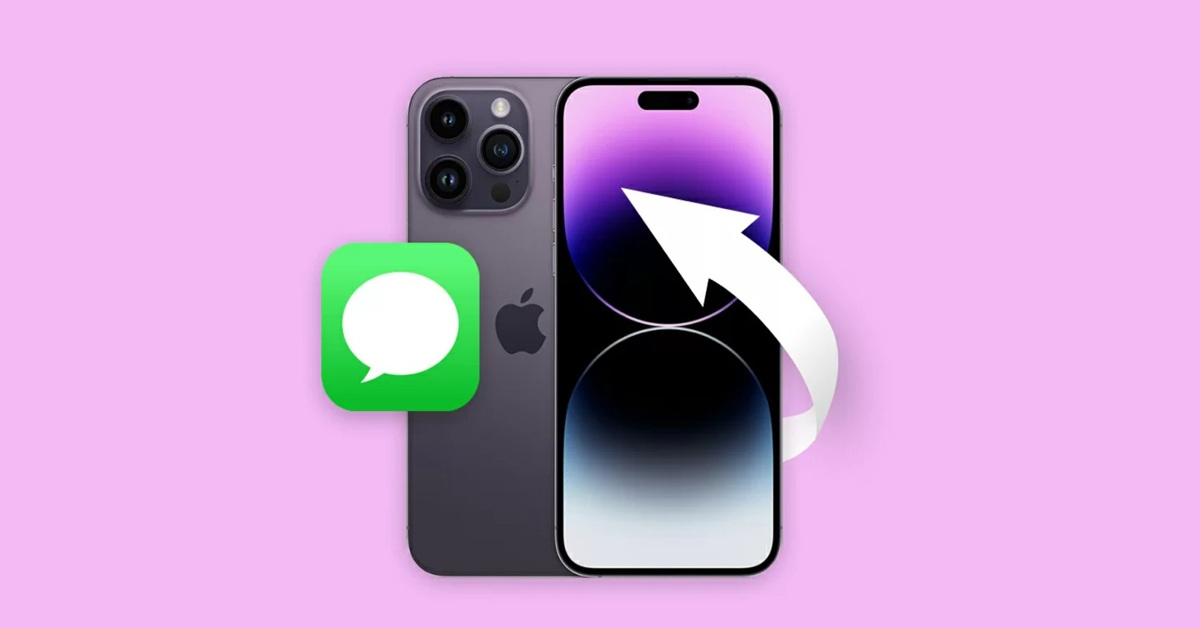Trong quá trình sử dụng, bạn có thể sẽ vô tình xóa những iMessage quan trọng để giải phóng bộ nhớ của iPhone. Hoặc có thể iMessage của bạn biến mất do một số lỗi trên thiết bị. Rất may, Apple cung cấp nhiều cách khôi phục tin nhắn iMessage đã xoá một cách nhanh chóng và dễ dàng. Bài viết này sẽ hướng dẫn bạn những phương pháp hiệu quả nhất để lấy lại tin nhắn iMessage trên iPhone.
Có thể khôi phục lại tin nhắn đã xóa trên iPhone không?
Đây chính là thắc mắc chung của rất nhiều người dùng iPhone hiện nay. Và câu trả lời là có. Việc khôi phục khá đơn giản nếu bạn chỉ mới xóa các tin nhắn đó gần đây hoặc đã tiến hành sao lưu chúng trên iCloud. Và sẽ khó khăn hơn khi bạn đã xóa chúng một thời gian lâu trước đó hoặc chưa sao lưu.
Nhưng trong tình huống nào, cũng sẽ có những cách và công cụ hỗ trợ bạn lấy lại những tin nhắn quan trọng đã xóa đó. Cùng tìm hiểu ngay nhé.
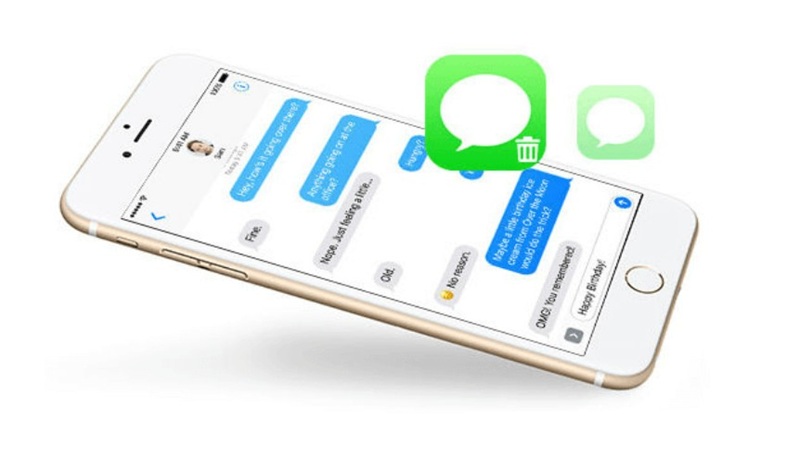
Những lưu ý quan trọng trước khi khôi phục iMessage đã xóa trên iPhone
Khi thực hiện các phương pháp để khôi phục iMessage đã xóa, bạn cần phải biết có nhiều yếu tố khác nhau có thể ảnh hưởng đến sự thành công của các phương pháp này. Do đó, việc nắm bắt các lưu ý này có thể giúp bạn xác định cách tiếp cận tốt nhất để khôi phục tin nhắn đã xóa và tăng khả năng thành công.
Về thời gian
iPhone lưu trữ tin nhắn đã xóa trong thư mục “’Đã xóa gần đây” trong 30 ngày. Nếu việc khôi phục được thực hiện trong khoảng thời gian này, quá trình này đơn giản và có nhiều khả năng thành công hơn.
Đồng bộ hóa tin nhắn iCloud
Các thiết lập đồng bộ hóa tin nhắn iCloud đóng vai trò then chốt trong một số cách khôi phục tin nhắn iMessage đã xóa. Nếu đồng bộ hóa tin nhắn với iCloud được bật, tin nhắn đã xóa sẽ không được lưu trữ trong bản sao lưu iCloud. Thiết lập đồng bộ hóa này ảnh hưởng đến việc bạn có thể dựa vào bản sao lưu iCloud để khôi phục hay không.
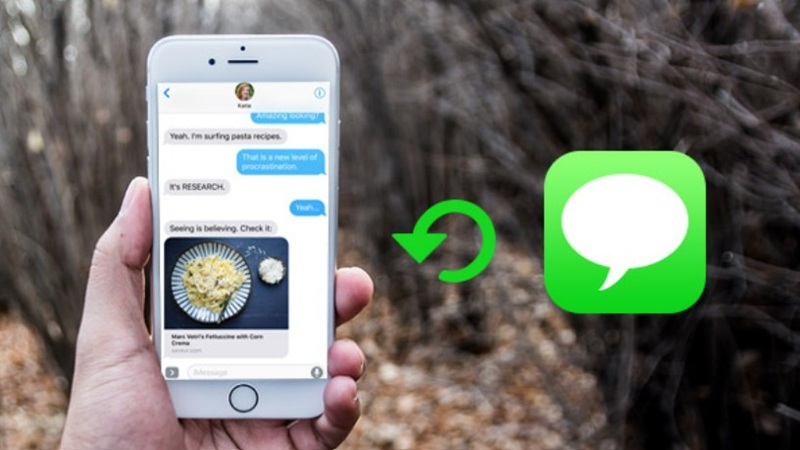
Tính khả dụng của bản sao lưu
Bản sao lưu gần đây sẽ tăng phần trăm khôi phục iMessage đã xóa thành công. Có thể đảm bảo các tin nhắn được khôi phục nếu bạn đã sao lưu tin nhắn trước khi lỡ tay xóa chúng.
Quy trình xóa tin nhắn
Phương pháp xóa tin nhắn ảnh hưởng đến khả năng khôi phục. Khi xóa, iPhone không xóa tin nhắn ngay lập tức, thay vào đó, hệ thống đánh dấu chúng là những dữ liệu có thể xóa trong cơ sở dữ liệu của mình. Những tin nhắn này vẫn có thể khôi phục được bằng phần mềm khôi phục dữ liệu cho đến khi hệ thống dọn sạch dữ liệu này. Nếu quá trình dọn dẹp hệ thống này đã xảy ra, việc khôi phục tin nhắn mà không có bản sao lưu là điều không thể.
Cách khôi phục tin nhắn iMessage đã xóa từ thư mục “Đã xóa gần đây”
Trước tiên hãy thử kiểm tra xem tin nhắn iMessage của bạn có nằm trong thư mục “Đã xóa gần đây” không. Như đã đề cập, với iOS 16, Apple giữ các tin nhắn đã xóa trong 30 ngày, do đó, bạn có thể dễ dàng tìm thấy các tin nhắn mà mình đã xóa ở thư mục này và khôi phục chúng.
Sau đây là cách khôi phục tin nhắn đã xóa bằng tùy chọn “Đã xóa gần đây”:
Bước 1. Mở Tin nhắn (Message).
Bước 2. Nhấp vào Chỉnh sửa (Edit) ở góc trên bên trái của màn hình và chọn Hiển thị mục đã xóa gần đây (Show Recently Deleted).
Bước 3. Chọn cuộc trò chuyện bạn muốn khôi phục và nhấp vào Khôi phục (Recover All).
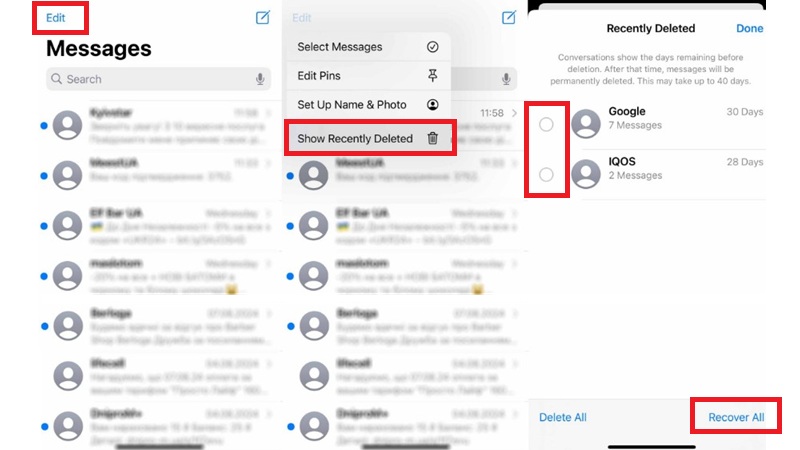
Vậy là xong. Các cuộc trò chuyện đã xóa sẽ xuất hiện lại trong danh sách tin nhắn của bạn.
Cách khôi phục tin nhắn iMessage đã xóa từ bản sao lưu iCloud
Một phương pháp khác để lấy lại tin nhắn đã xóa là khôi phục từ bản sao lưu iCloud. Tuy nhiên, trong trường hợp này, bạn cần sao lưu tin nhắn trước khi xóa. Và bạn sẽ không thể lấy lại tin nhắn nếu dung lượng lưu trữ iCloud bị đầy, vì các bản sao lưu mới có thể không được tạo thành công.
Sau đây là cách khôi phục tin nhắn đã xóa trên iPhone bằng cách sử dụng bản sao lưu iCloud:
Bước 1. Mở ứng dụng Cài đặt (Settings) và nhấn vào tên của bạn ở trên cùng.
Bước 2. Chọn iCloud và đảm bảo rằng Tin nhắn đã được bật trong danh sách ứng dụng.
Bước 3. Nhấn vào Sao lưu iCloud (iCloud Backup). Kiểm tra xem iPhone của bạn đã được sao lưu gần đây chưa.
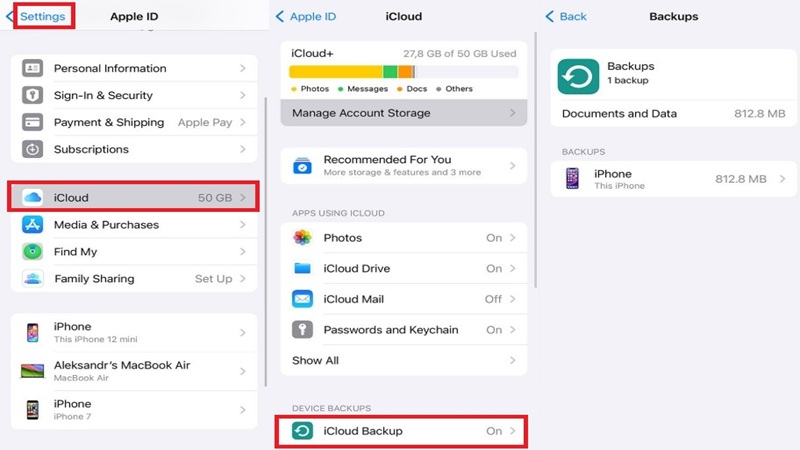
Bước 4. Trở lại menu chính của ứng dụng Cài đặt (Settings) chọn Cài đặt chung (General), sau đó cuộn xuống và chọn Chuyển (Transfer) hoặc Đặt lại iPhone (Reset iPhone) tùy thuộc vào phiên bản iOS của bạn.
Bước 5. Tiếp theo, chạm vào Xóa tất cả nội dung và cài đặt (Erase All Content and Settings) và chọn Tiếp tục (Continue). Bạn có thể sẽ phải cung cấp mật khẩu iCloud của mình để tắt Find My iPhone.
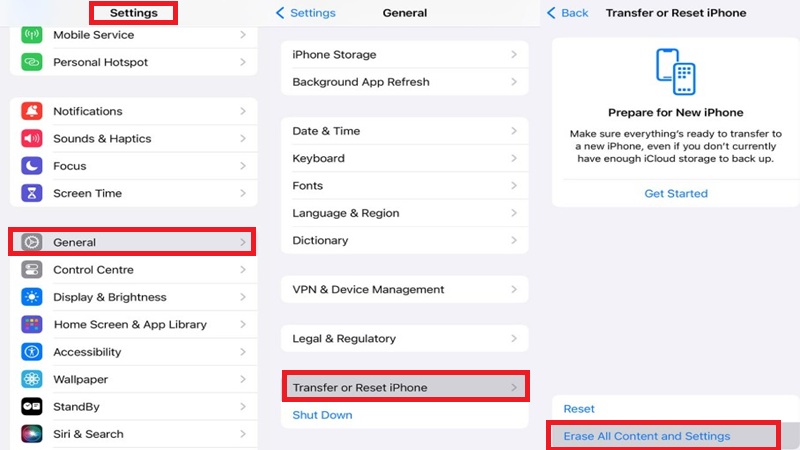
Bước 6. Sau khi thiết lập lại, hãy đăng nhập bằng Apple ID của bạn.
Bước 7. Trên màn hình Chuyển ứng dụng và dữ liệu của bạn (Transfer Your Apps & Data), chạm vào Từ bản sao lưu iCloud (Restore from iCloud Backup).
Bước 8. Tiến hành Chọn bản sao lưu (Choose backup) và chọn từ danh sách các bản sao lưu khả dụng trên iCloud.
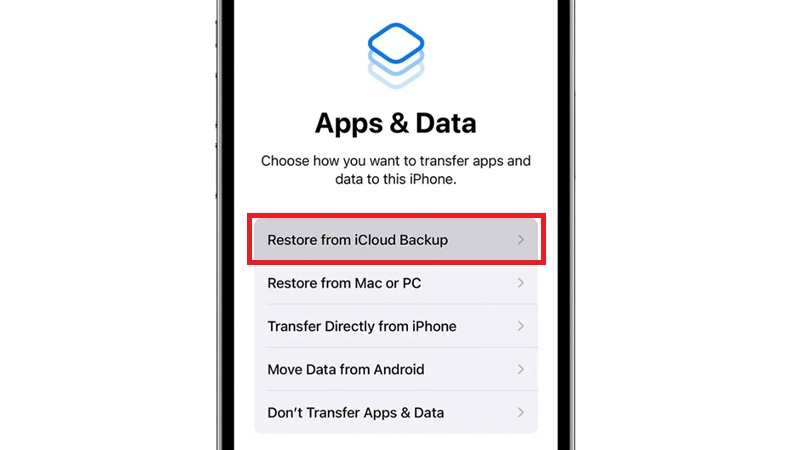
Cách khôi phục tin nhắn iMessage đã xóa từ iTunes hoặc Finder
Nếu bạn đang sử dụng máy Mac với macOS 10.15 trở lên, bản sao lưu của bạn sẽ được thực hiện qua Finder. Đối với macOS cũ hơn, iTunes sẽ quản lý bản sao lưu.
Sau đây là cách khôi phục tin nhắn đã xóa trên iPhone qua Finder hoặc iTunes như sau:
Bước 1. Kết nối iPhone với máy Mac và mở Finder hoặc iTunes.
Bước 2. Trong Finder, tìm tên thiết bị của bạn trong Vị trí (Locations) và nhấp vào đó. Trong iTunes, nhấp vào biểu tượng điện thoại và chọn Tóm tắt (Summary).
Bước 3. Nhấp vào Khôi phục bản sao lưu (Restore Backup) và hy vọng các tin nhắn cũ của bạn sẽ xuất hiện lại trên điện thoại. Nếu không, bản sao lưu của bạn không bao gồm các tin nhắn này.
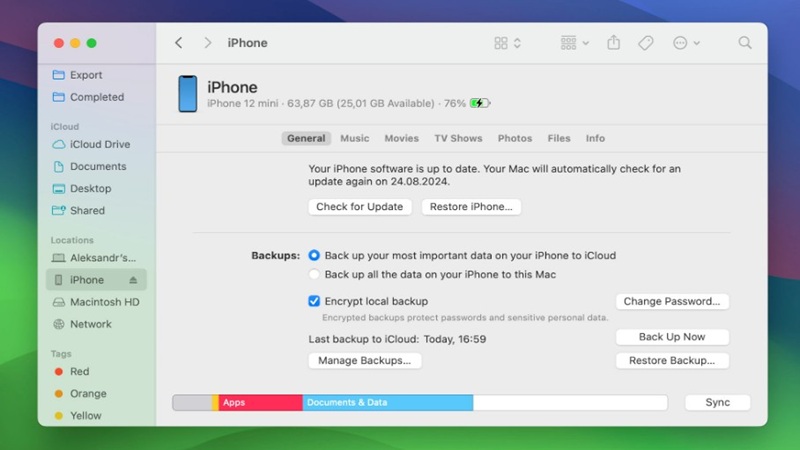
Lưu ý: Bạn sẽ được yêu cầu nhập mật khẩu của bản sao lưu được mã hóa, vì vậy hãy chuẩn bị sẵn mật khẩu nếu bạn đã mã hóa bản sao lưu trước đó. Phương pháp này hoạt động giống như khôi phục iCloud, vì vậy bạn phải sao lưu iPhone vào máy Mac trước đó.
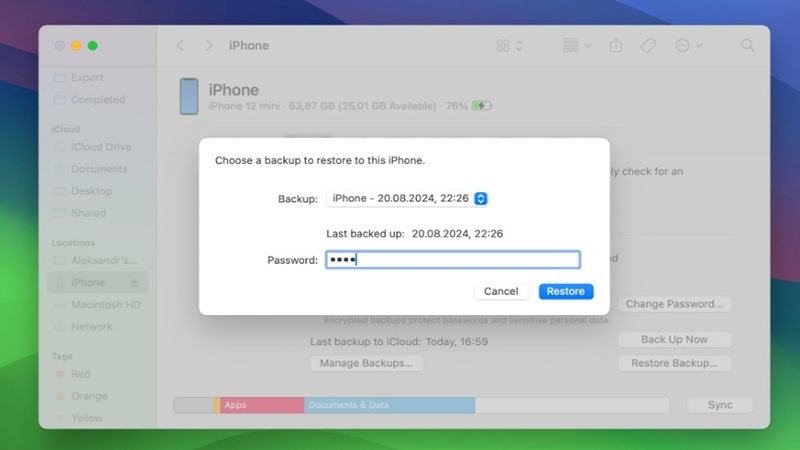
Cách khôi phục tin nhắn iMessage đã xóa bằng phần mềm Disk Drill
Để khôi phục tin nhắn đã xóa trên iPhone, bạn có thể sử dụng Disk Drill cho Mac. Ứng dụng này có thể tìm các tệp đã xóa ở bất kỳ định dạng nào trên thiết bị được kết nối hoặc trên chính máy Mac.
Sau đây là cách khôi phục tin nhắn văn bản đã xóa trên iPhone bằng ứng dụng này:
Bước 1. Cài đặt và mở DiskDrill trên máy Mac của bạn.
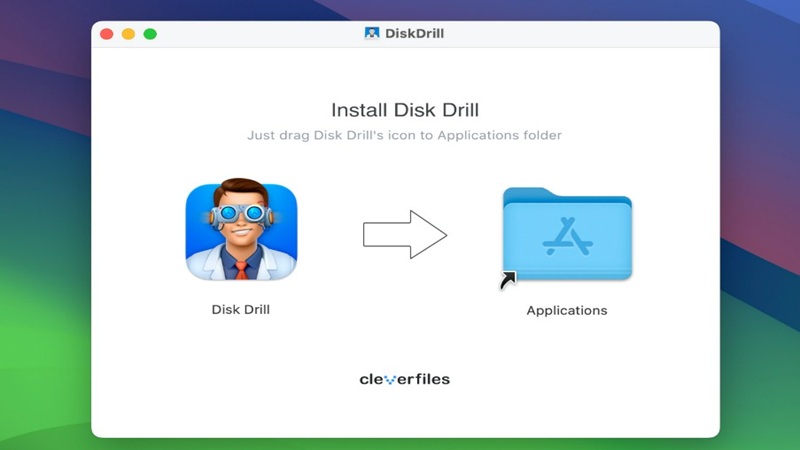
Bước 2. Sử dụng cáp USB để kết nối iPhone với máy Mac. Nếu bạn đang khôi phục từ bản sao lưu iTunes/Finder, bạn có thể bỏ qua bước này.
Bước 3. Trong Disk Drill, hãy điều hướng đến phần iPhone & iPad và chọn thiết bị của bạn hoặc bản sao lưu iTunes/Finder có liên quan. Nhấp vào Tìm kiếm dữ liệu đã mất.
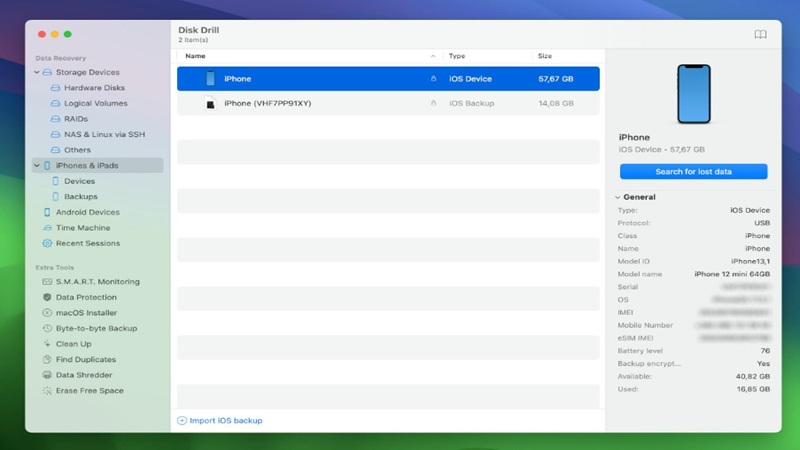
Bước 4. Khi được nhắc, hãy nhập mật khẩu mở khóa trên iPhone để cho phép Disk Drill quét thiết bị của bạn.
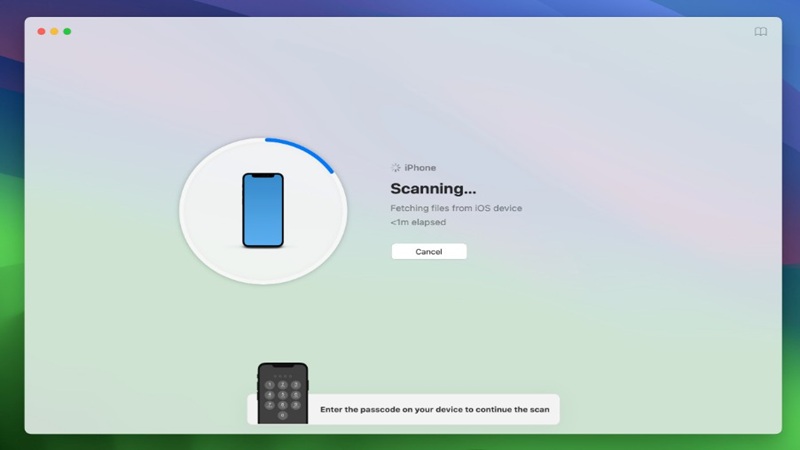
Bước 5. Sau khi quá trình quét hoàn tất, bạn sẽ thấy danh sách dữ liệu có thể phục hồi. Chọn Tin nhắn từ danh sách.
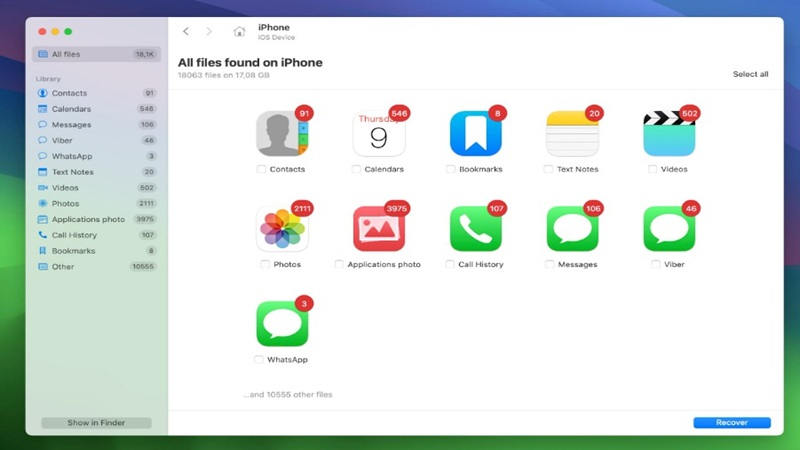
Bước 6. Xem lại danh sách này để xem các tin nhắn và thực hiện cách khôi phục tin nhắn iMessage đã xoá.
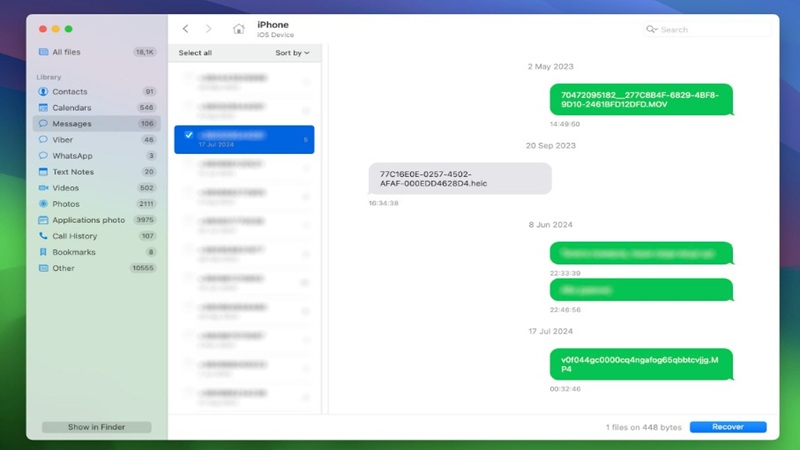
Bước 7. Chọn tin nhắn bạn muốn khôi phục và nhấp vào nút Khôi phục.
Bước 8. Chỉ định vị trí trên máy Mac nơi bạn muốn lưu các tin nhắn đã khôi phục.
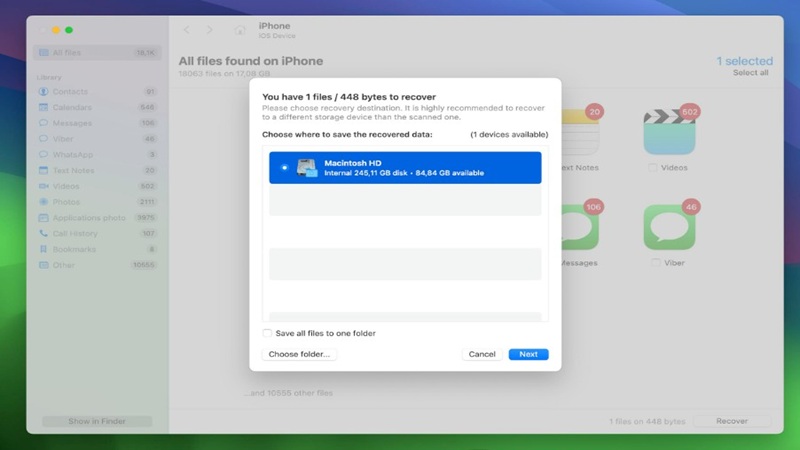
Các mẹo khác để khôi phục iMessage đã xóa
Có một cách khôi phục tin nhắn iMessage đã xóa khác, tuy khả năng này không cao nhưng bạn có thể thử. Đó là kiểm tra xem Messages in iCloud của bạn có được bật không. Messages in iCloud cho phép lưu trữ tin nhắn và iMessages của bạn trong iCloud và đồng bộ hóa trên nhiều thiết bị sử dụng cùng một Apple ID.
Bước 1. Điều hướng đến Cài đặt > [tên của bạn] > iCloud và chạm vào “Tin nhắn trong iCloud” / “Tin nhắn”, sau đó bật “Sử dụng trên iPhone này” / “Đồng bộ hóa iPhone này”.
Bước 2. Vào Cài đặt > Tin nhắn và bật “iMessage”.
Bước 3. Vào Cài đặt > Tin nhắn > Gửi & Nhận để kiểm tra xem bạn đã đăng nhập bằng cùng một tài khoản Apple và sử dụng đúng địa chỉ email hoặc số điện thoại hay chưa.
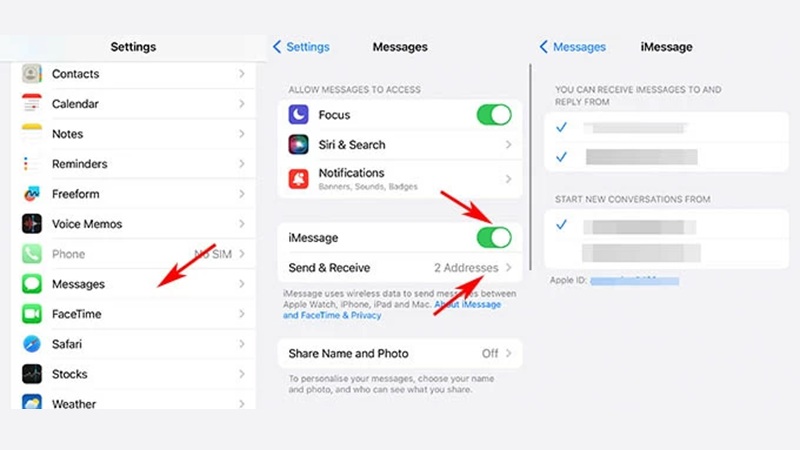
Hoặc Nếu bạn không tìm thấy iMessages đã xóa trên bất kỳ thiết bị nào khác, bạn có thể thử tắt rồi bật lại tính năng đồng bộ hóa tin nhắn. Thao tác này sẽ buộc các thiết bị của bạn đồng bộ lại với nhau và iMessages đã xóa có thể được khôi phục.
Bước 1. Điều hướng đến ứng dụng Cài đặt trên iPhone hoặc iPad, sau đó chọn tùy chọn Tin nhắn.
Bước 2. Chạm vào Tin nhắn iCloud.
Bước 3. Tắt công tắc rồi bật lại.
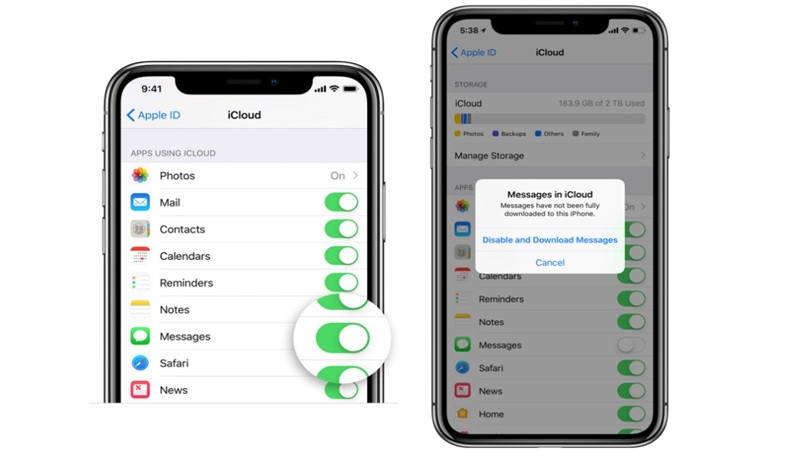
Nếu không có phương pháp nào trên đây có thể khôi phục lại tin nhắn iMessage đã xóa của bạn, bạn nên liên hệ với nhà mạng Apple để được hỗ trợ thêm.
Câu hỏi thường gặp (FAQ)
Cách khôi phục tin nhắn iMessage đã xóa vĩnh viễn trên iPhone mà không cần iCloud?
Để khôi phục tin nhắn đã xóa vĩnh viễn trên iPhone mà không cần iCloud, bạn có thể sử dụng một công cụ như Disk Drill (dành cho Mac).
Làm thế nào để khôi phục tin nhắn đã xóa mà không cần sao lưu?
Bạn có thể khôi phục tin nhắn văn bản đã xóa mà không cần sao lưu với sự trợ giúp của các công cụ khôi phục của bên thứ ba như Disk Drill.
Tin nhắn đã xóa có biến mất mãi mãi không?
Tin nhắn văn bản đã xóa không biến mất ngay lập tức. Chúng được lưu trữ trong thư mục Đã xóa gần đây trong 30 ngày trước khi bị xóa vĩnh viễn. Sau thời gian đó, việc khôi phục trở nên khó khăn hơn, nhưng không phải là không thể, nếu bạn có các công cụ phù hợp.
Tin nhắn đã xóa trên iPhone được lưu trữ ở đâu?
Tin nhắn iPhone đã xóa được lưu trữ tạm thời trong thư mục Đã xóa gần đây trong 30 ngày. Sau thời gian này, chúng sẽ bị xóa khỏi thư mục và chỉ có thể khôi phục thông qua bản sao lưu hoặc phần mềm khôi phục chuyên dụng.
Tạm kết
Cách khôi phục tin nhắn iMessage đã xóa trên iPhone không khó, bạn có một số tùy chọn tùy thuộc vào tình huống của mình, chẳng hạn như bạn có bản sao lưu hay không, cách thiết lập đồng bộ hóa của bạn được định cấu hình và tình trạng thiết bị của bạn. Bạn có thể kiểm tra thư mục ‘Đã xóa gần đây”, khôi phục từ bản sao lưu iCloud hoặc sử dụng phần mềm của bên thứ ba như Disk Drill.
Xem thêm: